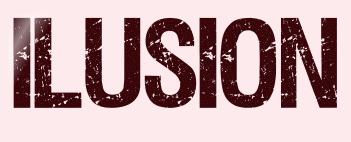 |

Deze tutorial is auteursrechtelijk beschermd door Narah's Tutorials, alle rechten voorbehouden.
Elke verspreiding, zonder voorafgaande schriftelijke toestemming is geheel verboden.
Elke gelijkenis met een andere tutorial is puur toeval.
Ik heb de les gemaakt in PaintShop Pro 2019 op 29-04-2023.
Ik heb de persoonlijke toestemming van Marina om haar lessen te vertalen uit het Spaans.
Wil je deze vertaling linken, dan moet je Marina daarvoor persoonlijk toestemming om vragen !!!
Ik ben alleen maar de vertaler, de auteursrechten liggen volledig bij Marina.
Gracias Marina, Puedo traducir tus tutoriales.
Besos Claudia.
Materialen :
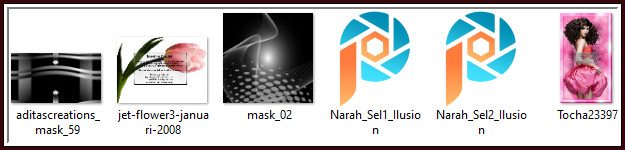
De beide Maskers "aditascreations_mask_59" en "mask_02" worden geopend in PSP.
Steek de beide Selecties "Narah_Sel1 en 2_Ilusion" in de juiste map van jouw PSP versie : Corel_12/Selecties.
Mocht je problemen hebben bij het openen van de materialen, gebruik dan het gratis programma "7zip".
Filters :
Filter Factory Gallery F - Border Fade 2 en Patch Work.
Kleurenpallet :
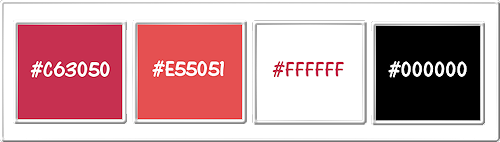
1ste kleur = #C63050
2de kleur = #E55051
3de kleur = #FFFFFF
4de kleur = #000000
Wanneer je met eigen kleuren werkt speel dan met de mengmodus en/of dekking naar eigen inzicht.
Klik op onderstaande banner om naar de originele les te gaan :

1.
Open een Nieuwe afbeelding van 850 x 600 px, transparant.

2.
Vul de afbeelding met de 1ste kleur.

3.
Effecten - Insteekfilters - Filter Factory Gallery F - Border Fade 2...:
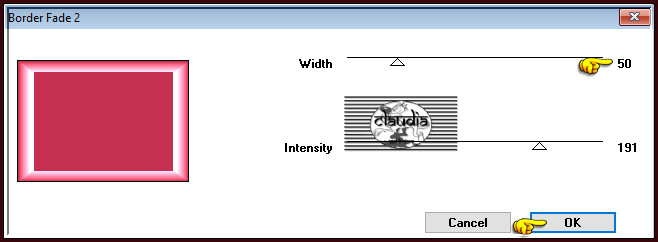

4.
Lagen - Nieuwe rasterlaag.
Selecties - Selectie laden/opslaan - Selectie laden vanaf schijf : Narah_Sel1_Ilusion
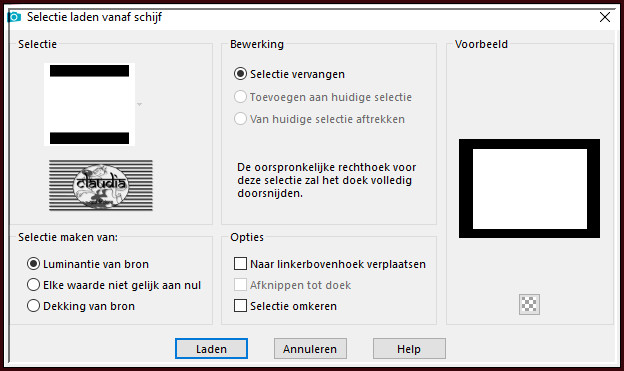
Ga naar het Kleurenpallet en zet de Voorgrondkleur op de 1ste kleur en de Achtergrondkleur op de 2de kleur.
Klik met de muis in de Voorgrondkleur en daarna op het tabblad "Verloop".
Maak een Verloop met deze instellingen :
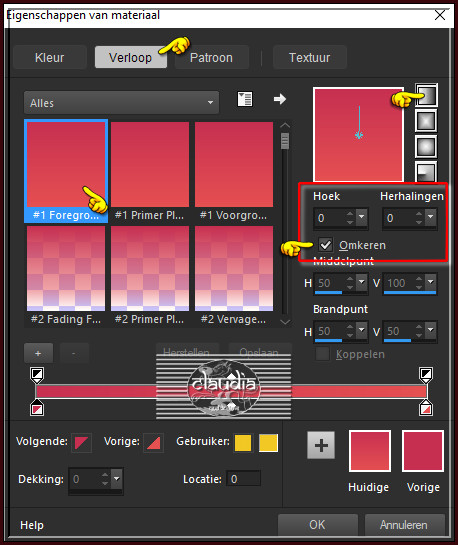
Ga terug naar je werkje en vul de Selectie met het Verloop.

5.
Effecten - Insteekfilters - Filter Factory Gallery F - Patch Work... :
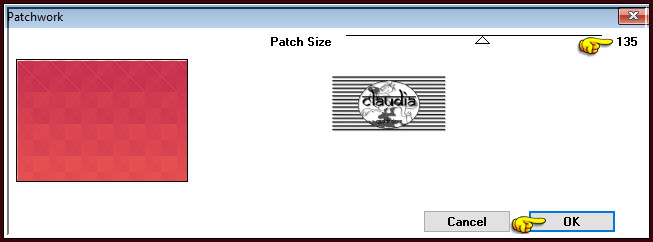

6.
Laat de selectie actief !!!
Lagen - Nieuwe rasterlaag.
Vul deze laag met de 3de kleur.

7.
Open uit de materialen het Masker "aditascreations_mask_59" en minimaliseer het.
Ga terug naar je werkje.
Lagen - Nieuwe maskerlaag - Uit afbeelding :
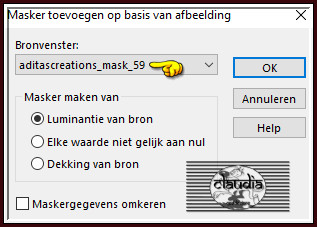
Lagen - Samenvoegen - Groep samenvoegen.
Selecties - Niets selecteren.

8.
Effecten - Textuureffecten - Weefpatroon :
Kleur weefdraad = 4de kleur / Kleur tussenruimten = 3de kleur
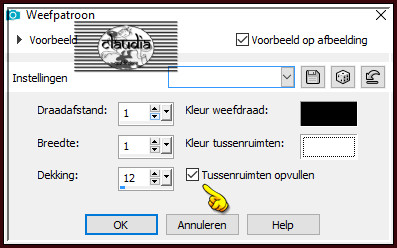

9.
Aanpassen - Scherpte - Verscherpen.

10.
Effecten - 3D-Effecten - Slagschaduw :
Verticaal = 1
Horizontaal = 1
Dekking = 50
Vervaging = 2
Kleur = 3de kleur
Lagen - Eigenschappen : zet de Dekking van deze laag op 37%.

11.
Lagen - Nieuwe rasterlaag.
Vul deze laag met de 1ste kleur.

12.
Open uit de materialen het Masker "mask_02" en minimaliseer het.
Ga terug naar je werkje.
Lagen - Nieuwe maskerlaag - Uit afbeelding :

Lagen - Samenvoegen - Groep samenvoegen.

13.
Effecten - 3D-Effecten - Slagschaduw :
Verticaal = 1
Horizontaal = 1
Dekking = 50
Vervaging = 2
Kleur = Zwart (#000000)

14.
Lagen - Eigenschappen : zet de Mengmodus van deze laag op Hard licht.

15.
Open uit de materialen de tube "Tocha23397".
Bewerken - Kopiëren.
Ga terug naar je werkje.
Bewerken - Plakken als nieuwe laag.
Afbeelding - Formaat wijzigen : 65%, formaat van alle lagen wijzigen niet aangevinkt.
Plaats de tube links op je werkje :


16.
Aanpassen - Scherpte - Onscherp masker :
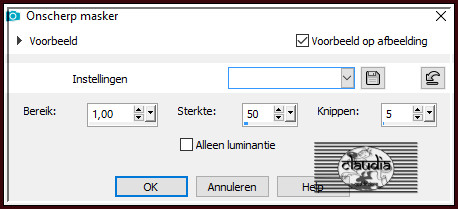

17.
Effecten - 3D-Effecten - Slagschaduw :
Verticaal = -6
Horizontaal = 21
Dekking = 50
Vervaging = 45
Kleur = Zwart (#000000)

18.
Open uit de materialen de tube "jet-flower3-januari-2008".
Bewerken - Kopiëren.
Ga terug naar je werkje.
Bewerken - Plakken als nieuwe laag.
Afbeelding - Formaat wijzigen : 80%, formaat van alle lagen wijzigen niet aangevinkt.
Afbeelding - Spiegelen - Horizontaal spiegelen.

19.
Afbeelding - Vrij roteren :
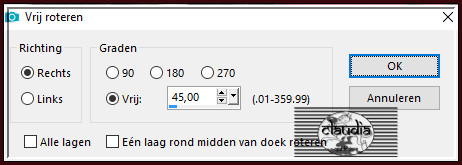

20.
Aanpassen - Scherpte - Onscherp masker : de instellingen staan goed.
Plaats de tube rechts onderaan :


21.
Effecten - 3D-Effecten - Slagschaduw :
Verticaal = -6
Horizontaal = 21
Dekking = 50
Vervaging = 35
Kleur = Zwart (#000000)

22.
Lagen - Dupliceren.
Afbeelding - Formaat wijzigen : 85%, formaat van alle lagen wijzigen niet aangevinkt.
Aanpassen - Scherpte - Verscherpen.
Plaats het duplicaat iets lager dan de originele tube :


23.
Activeer de originele tube laag er net onder in het Lagenpallet (= Raster 4).
Lagen - Eigenschappen : zet de Mengmodus van deze laag op Overlay.

24.
Afbeelding - Randen toevoegen : 20 px met de 3de kleur, Symmetrisch aangevinkt.

25.
Lagen - Nieuwe rasterlaag.
Vul deze laag met de 1ste kleur.

26.
Effecten - Insteekfilters - Filter Factory Gallery F - Border Fade 2...:
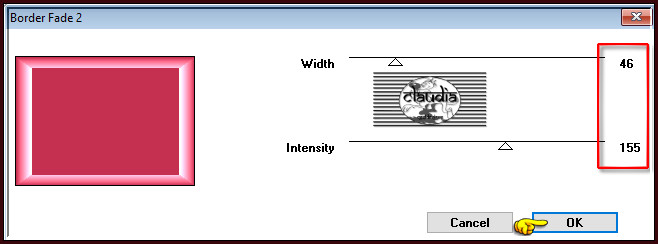

27.
Lagen - Eigenschappen : zet de Mengmodus van deze laag op Vermenigvuldigen en zet de Dekking op 42%.

28.
Selecties - Selectie laden/opslaan - Selectie laden vanaf schijf : Narah_Sel2_Ilusion
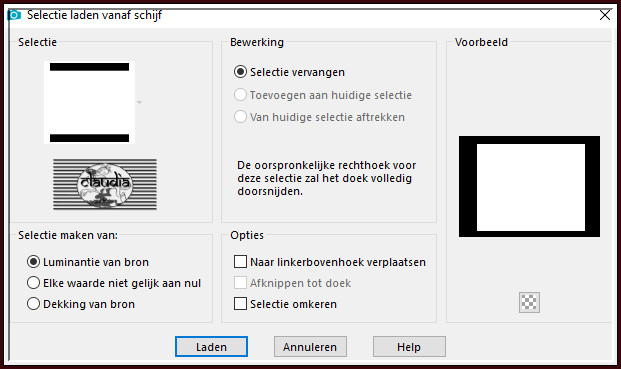
Druk 1 x op de Delete toets op het toetsenbord.

29.
Selecties - Omkeren.

30.
Lagen - Nieuwe rasterlaag.
Vul deze laag met de 1ste kleur.

31.
Effecten - Textuureffecten - Lamellen : Kleur = 4de kleur


32.
Lagen - Eigenschappen : zet de Mengmodus van deze laag op Overlay.
Selecties - Niets selecteren.

33.
Aanpassen - Scherpte - Verscherpen.

34.
Open uit de materialen het watermerk van Narah "Watermark_Narahs_Tutorials".
Bewerken - Kopiëren.
Ga terug naar je werkje.
Bewerken - Plakken als nieuwe laag.
Plaats het watermerk naar eigen inzicht.
Lagen - Nieuwe rasterlaag.
Plaats hierop jouw watermerk.

35.
Lagen - Samenvoegen - Alle lagen samenvoegen.
Sla je werkje op als JPEG-formaat met een compressiewaarde van 15 :
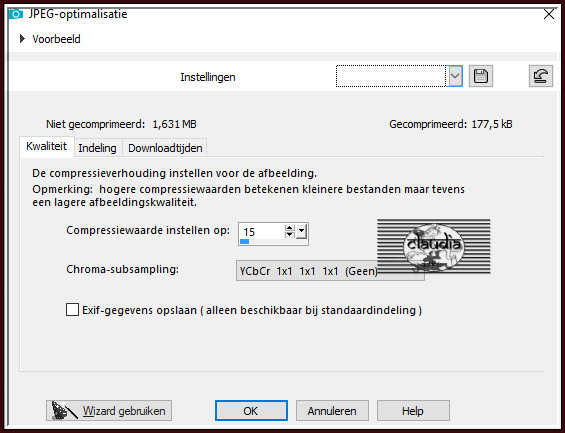
En hiermee ben je aan het einde gekomen van deze mooie les van Narah.
© Claudia - April 2023.






